Power BI bileşeni ekleme
Portalınızda Power BI panolarını ve raporlarını görüntülemek için bir sayfaya bir Power BI bileşeni ekleyebilirsiniz.
Power BI bileşenleri eklemeye başlamadan önce Power BI etkinleştirilmelidir. Daha fazla bilgi için bkz. Power BI tümleştirmesi ayarlama.
Sayfaya Power BI bileşeni eklemek için
Sayfanızın içeriğini ve bileşenlerini düzenlemek için tasarım stüdyosunu açın.
Düzenlemek istediğiniz sayfayı seçin.
Power BI bileşenini eklemek istediğiniz bölümü seçin.
Herhangi bir düzenlenebilir tuval alanının üzerine gelin ve bileşen panelinden Power BI simgesini seçin.
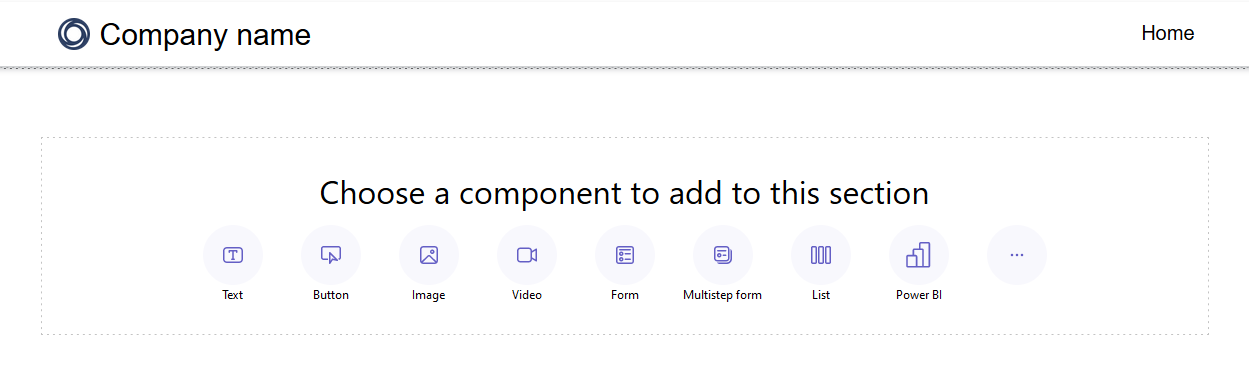
Power BI panonuzu görüntülemek için uygun özellikleri yapılandırmak üzere Düzenle'yi seçin.
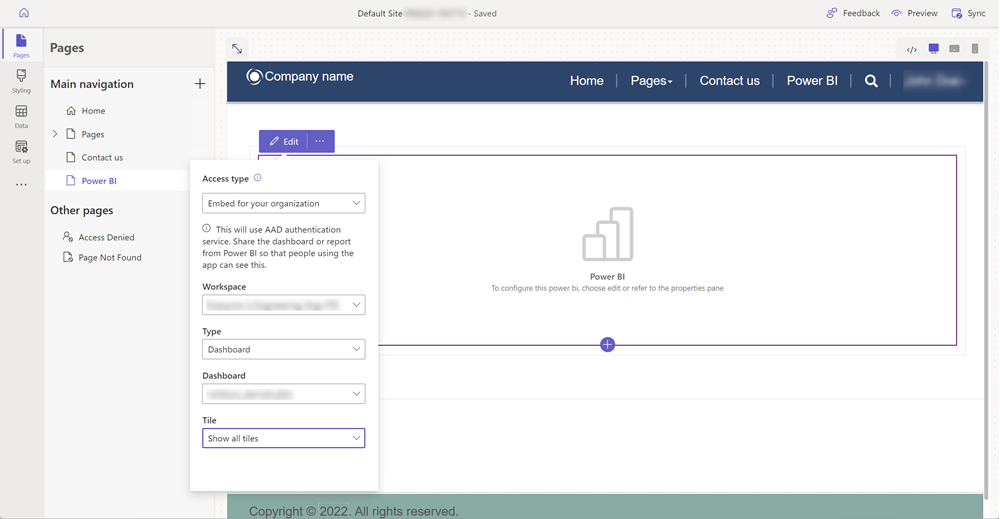
Ekranın sağ tarafındaki özellikler bölmesinde, aşağıdaki bilgileri girin:
Erişim türü: Açılan menüden iş gereksinimlerinize uygun seçeneği belirleyin.
- Müşterileriniz için katıştırın
- Kuruluşunuz için katıştırın
- Web'de yayımla
Müşterileriniz için katıştırın: Power BI panolarını veya raporlarını Power BI lisansı olmayan veya Microsoft Entra kimlik doğrulaması kurulumu yapılmamış harici kullanıcılarla güvenli bir şekilde paylaşmanıza olanak tanır. Bu seçenek, Power BI panolarını veya raporlarını portalınıza tümleştirmek için Power BI Embedded servislerini kullanır.
Not
Power BI Embedded servisinin etkin ve ilgili Power BI çalışma alanlarının seçili olduğundan ve oluşturucusuyla veya oturum açan kullanıcıyla paylaşıldığından emin olun.
Kuruluşunuz için ekleme - Power BI panolarını veya raporlarını, Microsoft Entra ID kimliği doğrulanmış kullanıcılarla güvenle paylaşmanızı sağlar.
Not
Power BI çalışma alanlarını oluşturucuyla ve hedef portal kullanıcılarıyla paylaştığınızdan emin olun.
Web'de yayımla: Power BI panolarını veya raporlarını internet üzerindeki kişilerle paylaşmanıza olanak tanır.
Erişim türleri hakkında daha fazla bilgi için Power BI erişim türü değerlendirmeleri'ne gidin.
Çalışma alanı: Power BI çalışma alanını listeden seçin.
Tür seçin: Listeden pano veya rapor olarak tür seçeneğini belirleyin.
- Pano: Bir Pano seçmenize ve ardından seçilen panodan web sayfasında görüntülenecek bir Kutucuk seçmenize olanak tanır.
- Rapor: Bir Rapor seçmenize ve ardından rapordan web sayfasında görüntülenecek bir Sayfa seçmenize olanak tanır.
Rolleri uygula: Power BI uygulamasında roller tanımlayıp bunları raporlara atadıysanız bu alana uygun rolleri girmelisiniz.
- Birden çok rolü virgülle ayırarak belirtebilirsiniz (örnek,
role_1,role_2) Power BI'da rolleri tanımlama hakkında daha fazla bilgi için bkz. Power BI ile satır düzeyinde güvenlik. - Bu seçenek yalnızca Müşterileriniz için katıştırın erişim türü için kullanılabilir.
- Birden çok rolü virgülle ayırarak belirtebilirsiniz (örnek,
Filtreyi uygula: Kullanıcının önceden filtrelenmiş değerlerle raporu yüklemesine olanak tanır. Kullanıcı, alanda bir filtre koşulu sağlayabilir.
- Filtre parametresinde
?filter=''öneki olmamalıdır. Örneğin,Table/Field eq 'value'.
Daha fazla bilgi için bkz. filtre parametresi ayrıntıları. - Bu seçenek yalnızca Müşterileriniz için katıştırın ve Kuruluşunuz için katıştırın erişim türlerine sahip Raporlar için kullanılabilir.
- Filtre parametresinde
Katıştırma kodu URL'si: Katıştırma kodu URL'sini girin.
- Katıştırma kodlarının nasıl oluşturulacağını ve yönetileceğini öğrenmek için Power BI'dan web'e yayımlama'ya gidin
- Bu seçenek yalnızca Web'de yayımla erişim türü için kullanılabilir.
Power BI erişim türü değerlendirmeleri
Aşağıdaki listede Power BI erişim türleri kısaca açıklanmakta ve Power Pages için erişim türüyle ilgili noktalar listelenmektedir. Power BI erişim türleri hakkında daha fazla bilgi için Power BI servisi ve Power BI Embedded arasındaki fark bölümüne gidin.
Müşterileriniz için katıştırın:
Oturum açmış ve Power BI Embedded servisi için etkinleştirilmiş bir kullanıcıyla paylaşılan çalışma alanlarının listesini görüntüler.
Power BI Embedded Hizmeti kullanır.
Daha önce Power Pages ile Power BI Embedded hizmetini kullandıysanız, yönetici merkezinden Power BI görselleştirmesini devre dışı bırakmanız ve Müşterileriniz için katıştır'ı seçtiğinizde yeniden etkinleştirmeniz gerektiğini belirten bir uyarı iletisi alırsınız:
Bu ileti görüntülendiğinde Power BI görselleştirmesini devre dışı bıraktığınızdan ve ardından yeniden etkinleştirdiğinizden emin olun.
Power BI'yı anonim olarak kullanılabilir olan bir web sayfasına Müşteriniz için katıştırın seçeneğiyle eklerseniz herkez panoyu görebilir. Bu sayfayı güvenlik altına almak için Power Pages'da sayfa izinleri'ni okuyun.
Kuruluşunuz için katıştırın:
- Oturum açmış bir kullanıcıyla paylaşılan çalışma alanlarının listesini gösterir.
- Microsoft Entra kimlik doğrulaması kullanır.
Web'de yayımla: Yayımladığınız raporu veya görselleri İnternet üzerindeki herkes görüntüleyebilir. Bu seçenek, kimlik doğrulaması gerektirmez ve raporlarınızın topladığı ayrıntı düzeyindeki verileri görüntülemeyi de içerir. Raporu yayımlamadan önce verileri ve görselleştirmeleri herkesle paylaşmanızın uygun olduğundan emin olun. Gizli veya hassas bilgileri yayınlamayın. Yayımlamadan önce kuruluşunuzun ilkelerine bakın.
Genel Power BI hususlar
- Power Pages tasarım Stüdyosu performansı Power BI çalışma alanlarıyla çalışırken aşağıda nedenlerden dolayı düşebilir:
- Oturum açmış bir kullanıcıyla paylaşılan çok sayıda çalışma alanı.
- Power BI çalışma alanları birçok kullanıcıyla paylaşılır.
- Liquid değişkenini yakala özelliği Power BI bileşeniyle çalışırken tasarım stüdyosunda desteklenmez.
- Web sitesini silip aynı yapılandırma ile yeni web sitesi sağlarsanız yeni web sitesinin web sitesi uygulama kimliğini Portal Power BI Embedded hizmeti Microsoft Entra güvenlik grubuna eklemeniz gerekir. Daha fazla bilgi için bkz. Power BI tümleştirmesi ayarlama.
- Power Platform yönetim merkezinin Power Pages bölümünde değişiklik yaparsanız daha önceden açtıysanız tasarım stüdyosunu yeniden yüklemeniz gerekir.
- Power BI panolarına ve raporlarına kullanıcı eklendiğinde bunun tasarım stüdyosuna yansıtılması biraz zaman alabilir.
- Farklı çalışma alanında bulunan paylaşılan veri kümesiyle bağlantılı Power BI panoları ve raporları desteklenmez.
- Sayfalandırılmış Power BI raporları desteklenmez.
- Müşterileriniz için raporlar ve panolar sağlamak üzere Power BI Müşterileriniz için katıştırma erişim türünü kullanıyorsanız gelişmiş özelleştirmeler için powerbi-client JavaScript kitaplığı bölümüne başvurun.
- Power BI Kuruluşunuz için katıştırma erişim türünü kullanıyorsanız ve filtre bölmesini gizlemek istiyorsanız Power BI belgelerinde okuma modunda filtre bölmesini gizleme bölümüne başvurun.
Power BI Performans ve en iyi duruma getirme hususları
Birden çok Power BI çalışma alanı eklemek için dikkate almanız gereken başka konular olabilir. Power BI Embedded uygulamasıyla ilgili sorun giderme, optimizasyon ve en iyi uygulamalar için aşağıdaki kaynaklara bakın:
- Power BI Embedded Uygulama içerik oluşturma sorunlarını giderme
- Power BI Embedded uygulamasının performansıyla ilgili en iyi uygulamalar
- Power BI iyileştirme kılavuzu